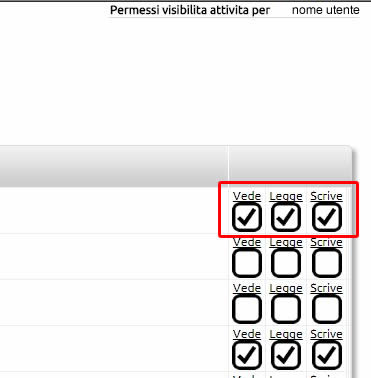|
In Innoova Erp ai fini del Controllo di gestione è possibile definire la Struttura aziendale composta da: - Business unit; - Settori; - Centri di Attività; Il Centro di attività fa riferimento ad un Settore, il quale può far riferimento ad una Business unit che, a sua volta, può essere trasversale o specifica. Sono specifiche tutte le Business unit legate al core business, ossia tutte le attività legate all'obiettivo di creazione di fatturato (creazione e vendita di prodotti, ecc.) e non legate al mero funzionamento dell'azienda. Sono trasversali le attività legate al mero funzionamento dell'azienda, come le attivitrà amministrative o di controllo. |
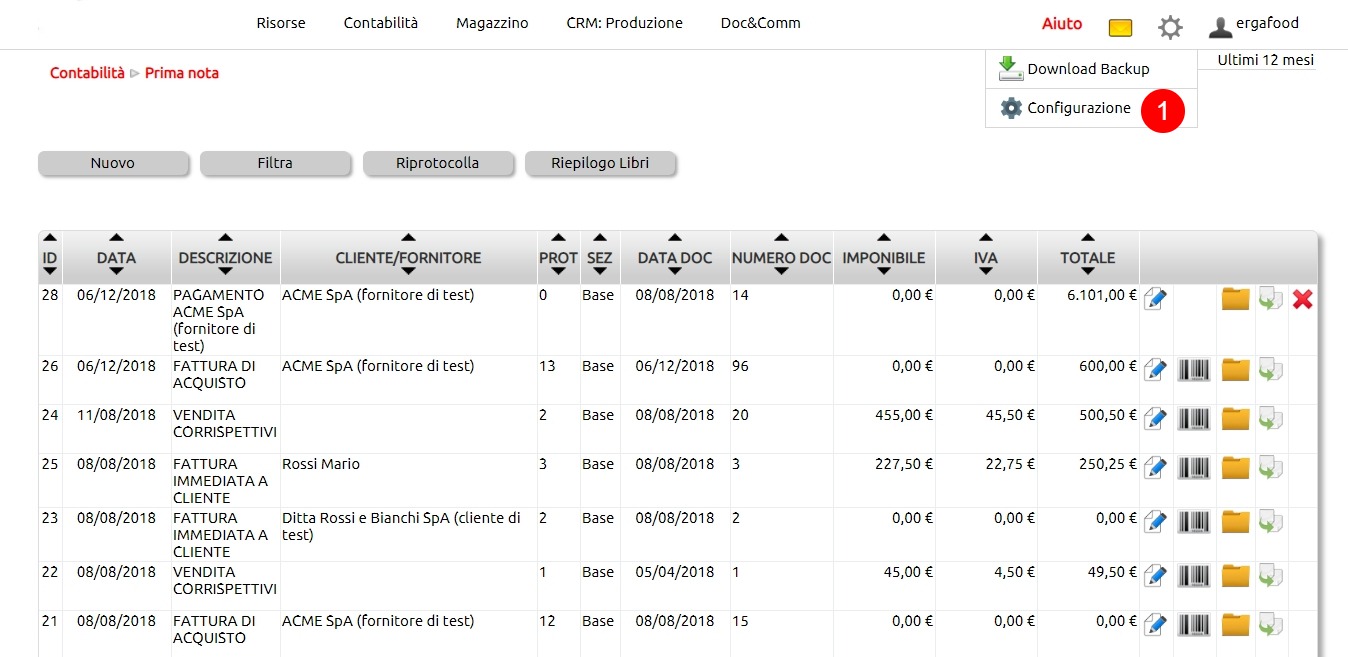 |
| 1. clic per accedere all'area configurazione |
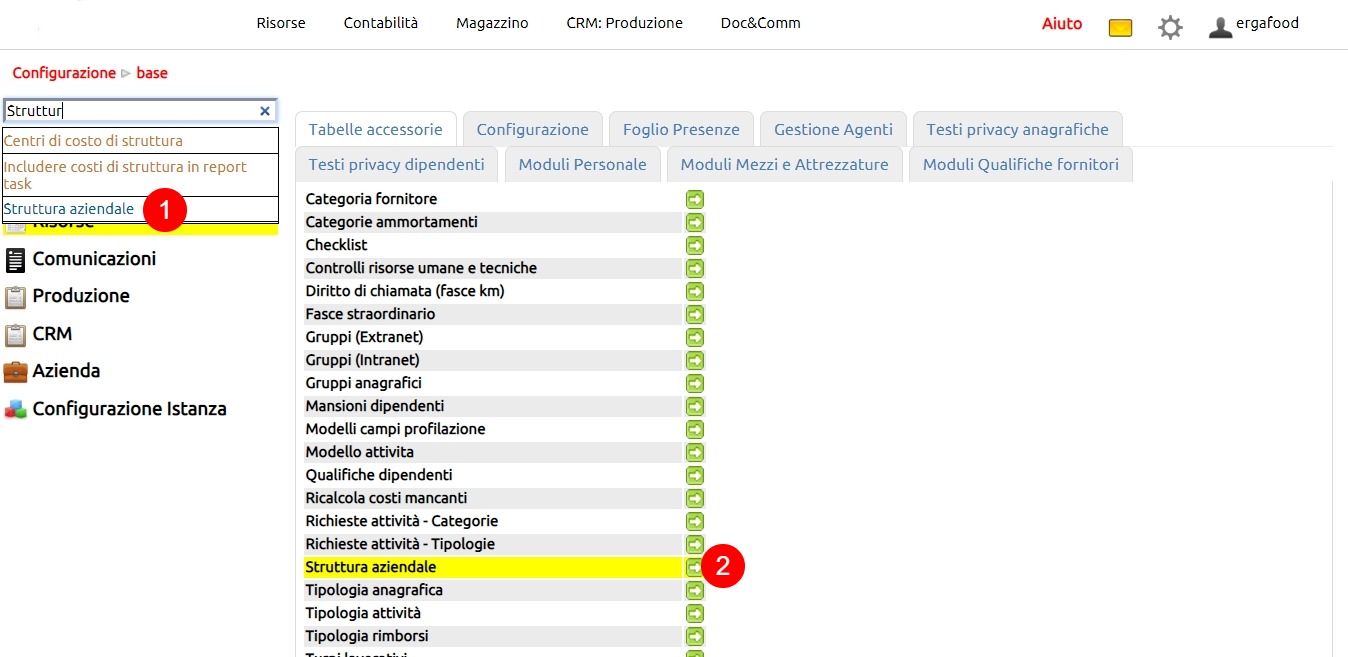 |
|
1. nel box di ricerca digitare la parola chiave "struttura aziendale" 2. clic sull'icona per accedere all'area di configurazione delle Business unit, dei Settori e dei Centri di attività |
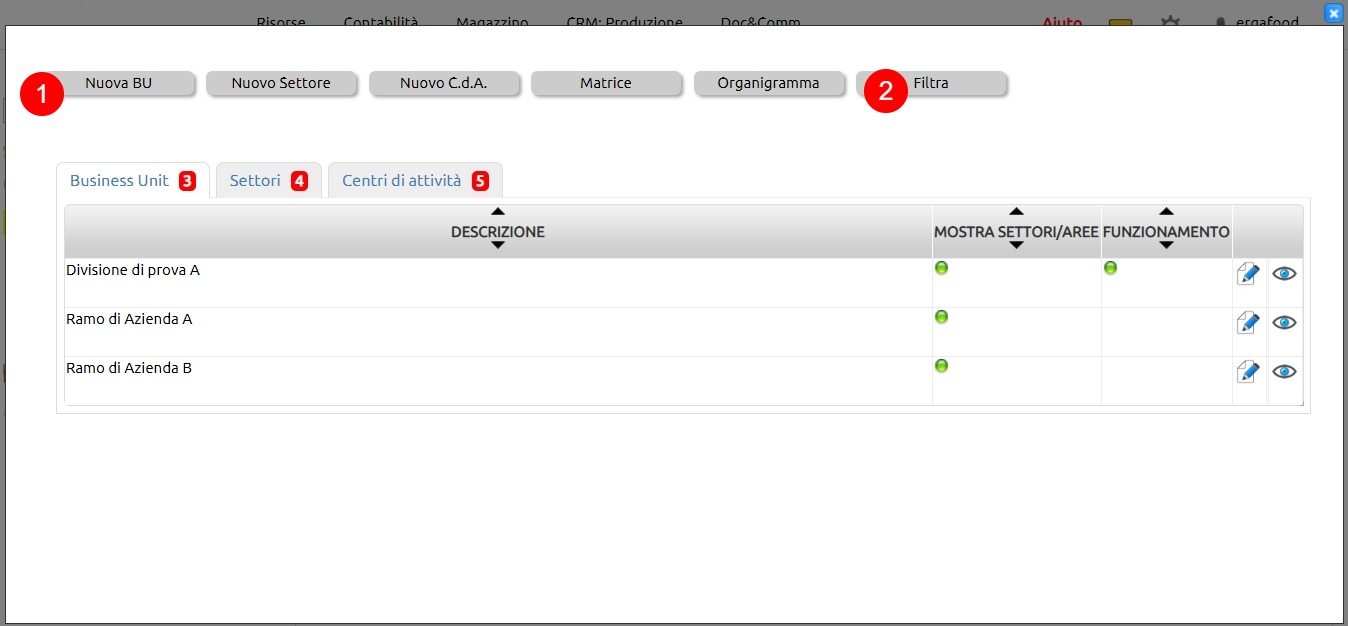 |
|
1. Clic per creare una nuova Business unit 2. VEDI: Come cercare un record (es. articolo di magazzino, anagrafica, ecc.)?, Come esportare dei dati (es. articoli di magazzino, anagrafiche contatti, ecc.)? |
|
1. indicare una breve descrizione della Business unit 2. indicare se la Business unit conterrà dei Settori 3. indicare se la Business unit fa riferimento ad attività legate al mero funzionamento aziendale o meno (esempio le attività di amministrazione o di controllo). Le Business unit di funzionamento sono legate ad attività che non generano ricavi ma, consentendo il funzionamento dell'azienda, generano costi. In queso senso, sono considerate come Attività trasversali a tutte le Business unit. Se non viene spuntata questa opzione la Business unit sarà considerata di Default come legata ad attività di Core busines, ossia attività alle quali è delegatala funzione di produzione di fatturato e che pertanto generano sia costi che ricavi. Le attività che non sono di funzionamento sono sempre considerate specifiche. |
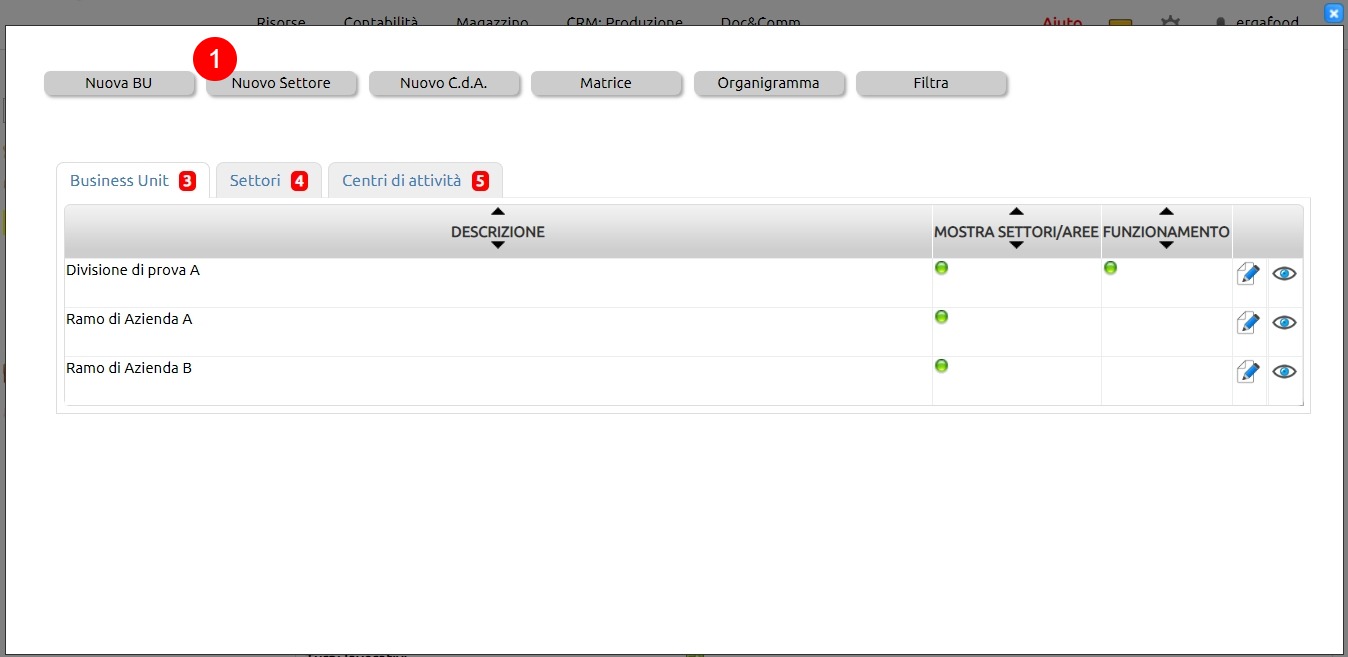 |
| 1. clic per creare un Nuovo Settore |
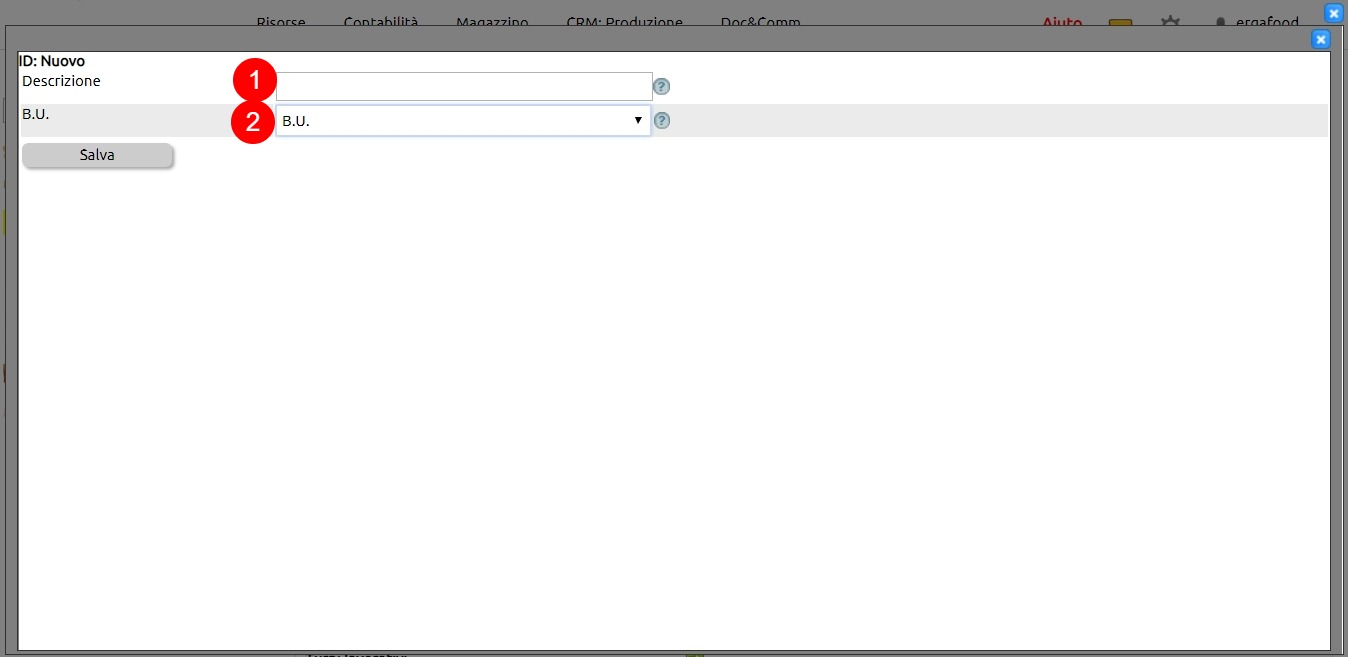 |
|
1. inserire una breve descrizione del Settore 2. indicare a quale Business unit il Settore è da associare |
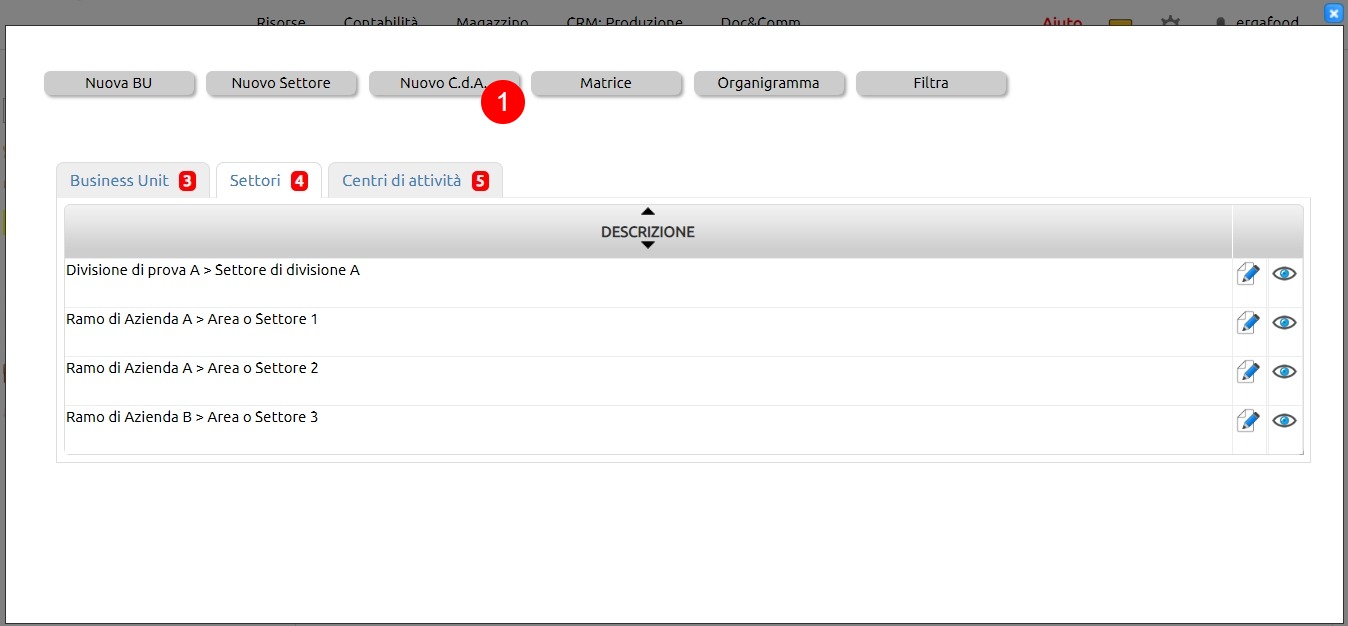 |
| 1. clic per creare un nuovo Centro di Attività |
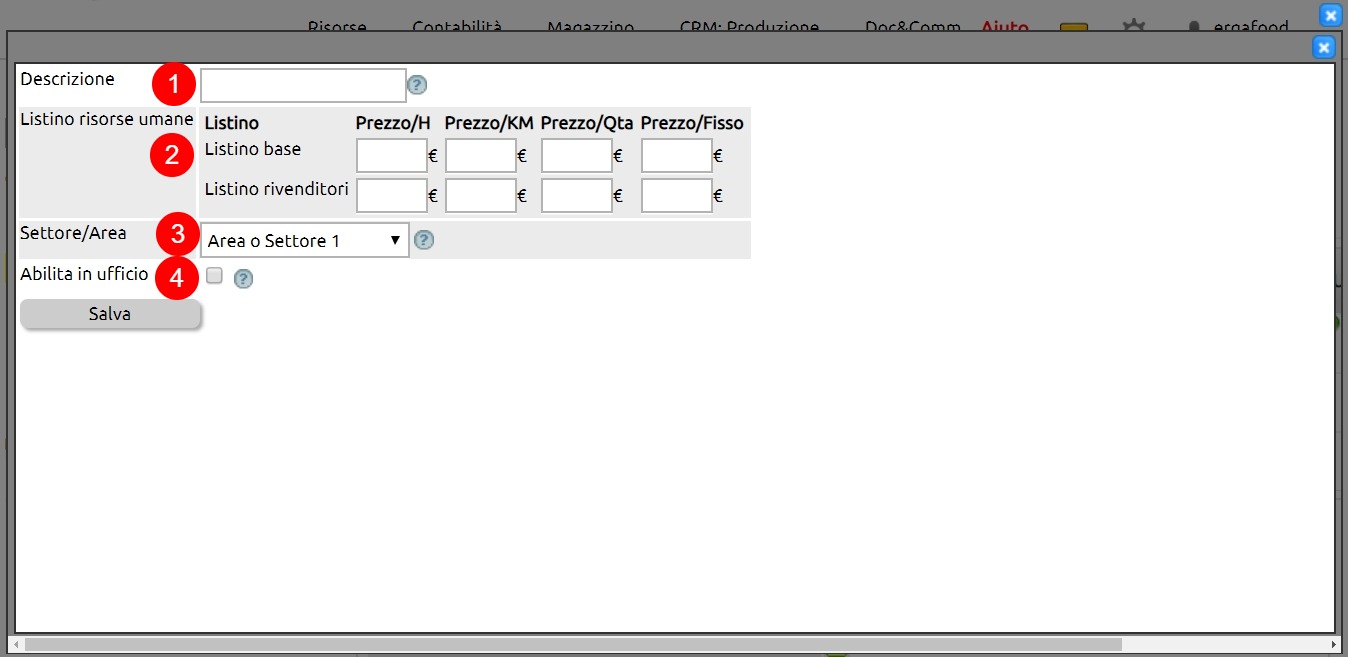 |
|
1. indicare una breve descrizione per il Centro di Attività 2. per ogni Listino è possibile opzionalmente indicare il prezzo orario, a km, a quantità o fisso per l'impiego della risorsa umana 3. indicare a quale Settore è da collegare il Centro di Attività in creazione 4. spuntando questa opzione il centro di attività verrà proposto sia nelle registrazioni inerenti il controllo di gestione che nelle schede del personale come ufficio |
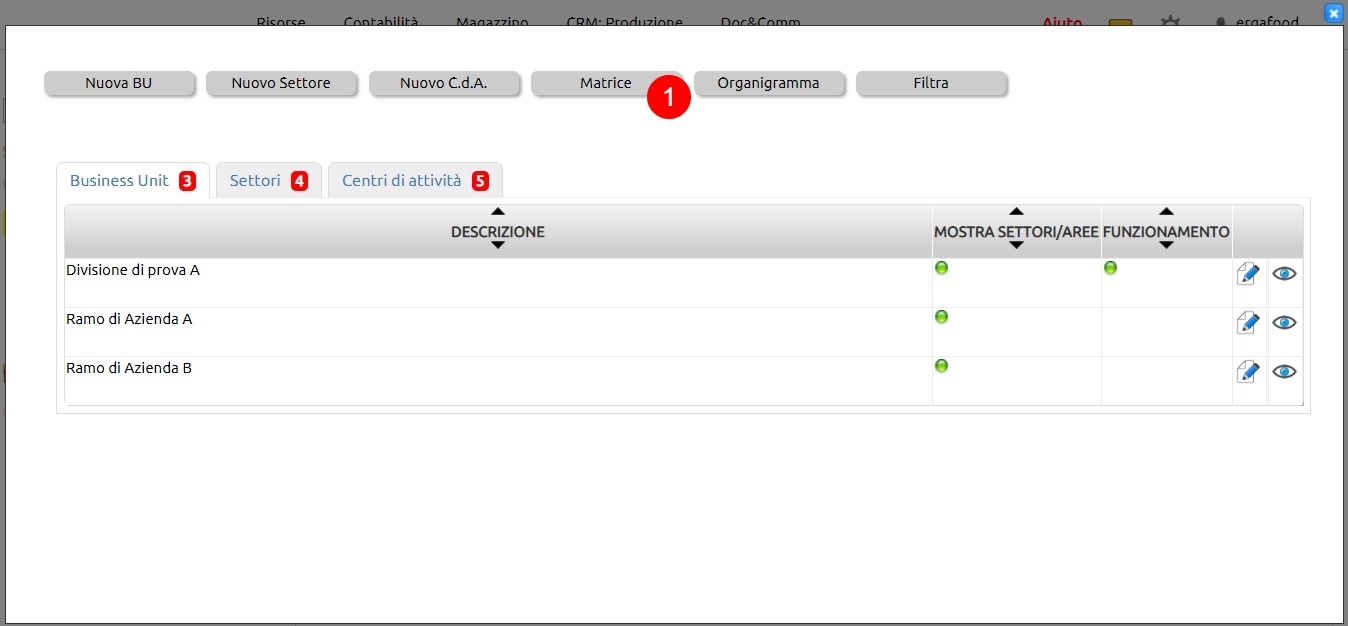 |
| 1. cliccando su Matrice, si può avere una visione schematica della struttura aziendale a Matrice |
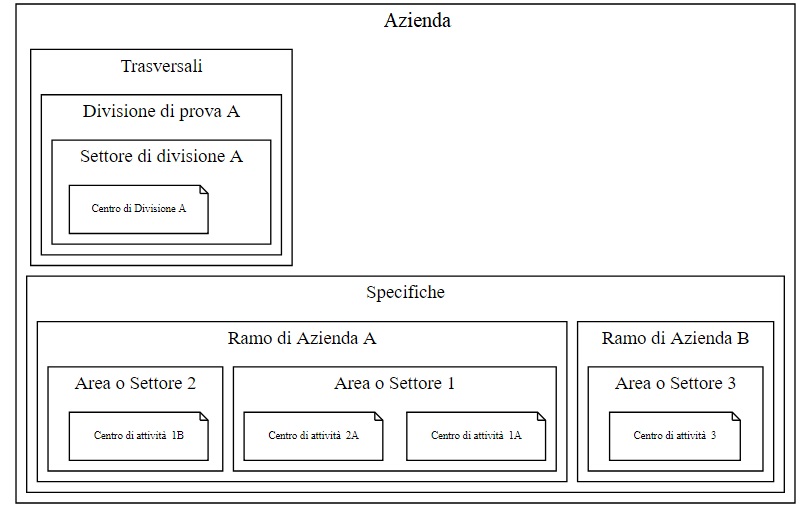 |
|
Le attività trasversali, necessarie per il funzionamento dell'azienda ma non produttive di fatturato (ad esempio, le attività amministrative), sono separate nettamente da quelle specifiche che, invece, sono correlate alle attività di produzione di fatturato. Le due macro aree sono suddivise al loro interno in Business unit, Settori e Centri di attività. |
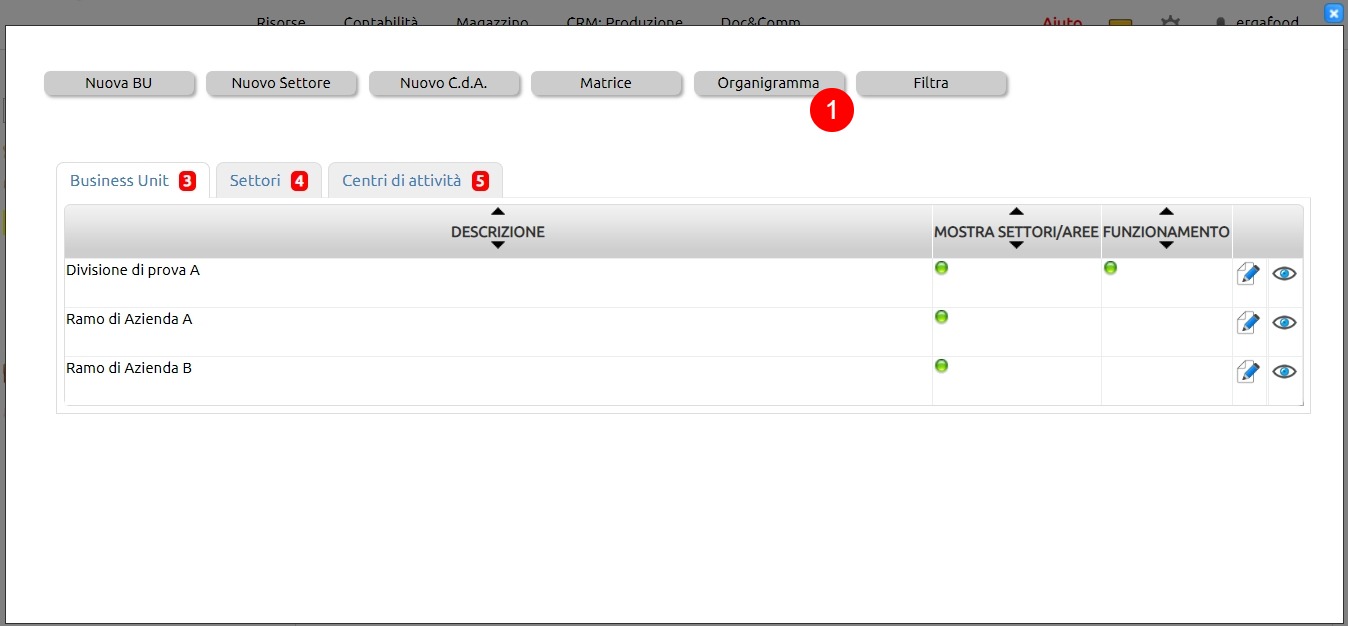 |
| 1. cliccando su Organigramma, è possibile ricavare la visione dell'organigramma aziendale strutturato in Business unit, Settori e Centri di Attività. |
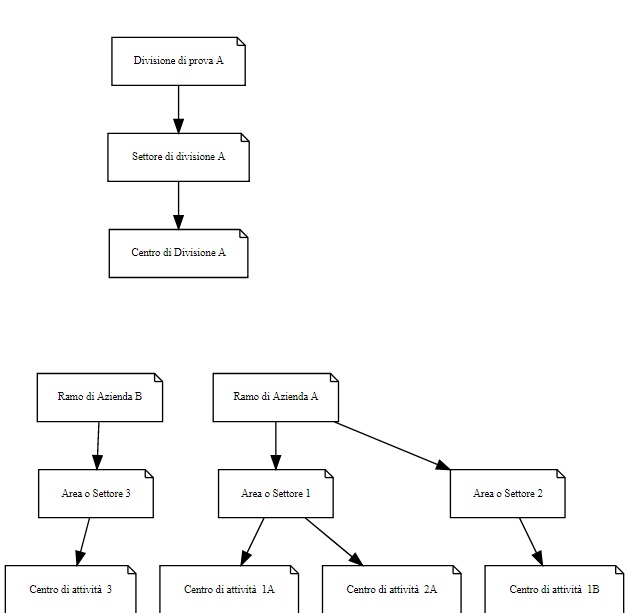 |
| Anche in questo schema è presente la netta distinzione tra l'organigramma delle attività trasversali e quello delle attività specifiche. |
| In Innoova Erp al Centro di Attività corrisponde una unità funzionale dell'azienda che genera costi e produce ricavi.
Può essere associato logicamente anche ad un Ufficio e, in questo caso, oltre a raccogliere i costi ed i ricavi raggrupperà i dipendenti o comunque tutti coloro che rendicontano attività afferenti a quel Centro di Attività/Ufficio. Il Centro di Attività fa riferimento sempre ad un Settore che a sua volta fa riferimento ad una Business Unit. Tramite l'utilizzo di questi tre concetti, in Innoova Erp è possibile disegnare la Struttura aziendale, passo necessario per l'implementazione delle funzioni di gestione di controllo. VEDI: Come configurare la Struttura aziendale (Business unit, Settori, Centri di Attività)? |
| Innoova Erp consente di gestire le Tipologie di attività consentendo di definire le possibili azioni da svolgere per ciascuna Tipologia di attività. |
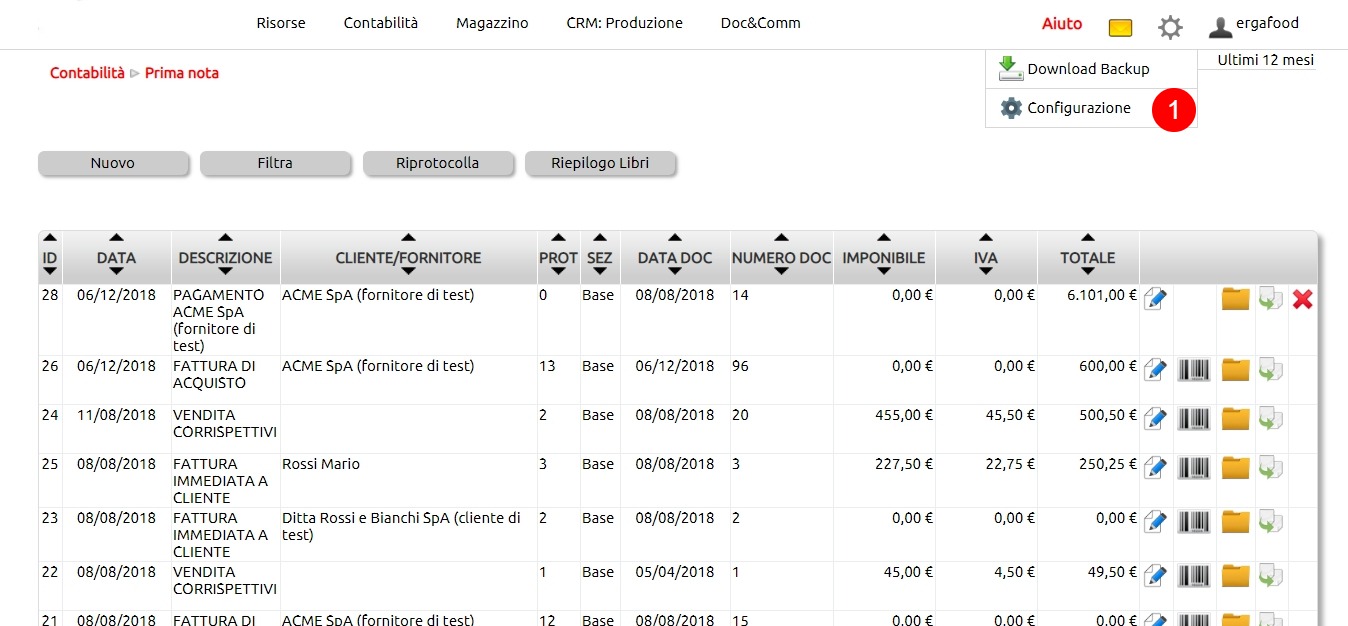 |
| 1. clic per accedere all'area di configurazione |
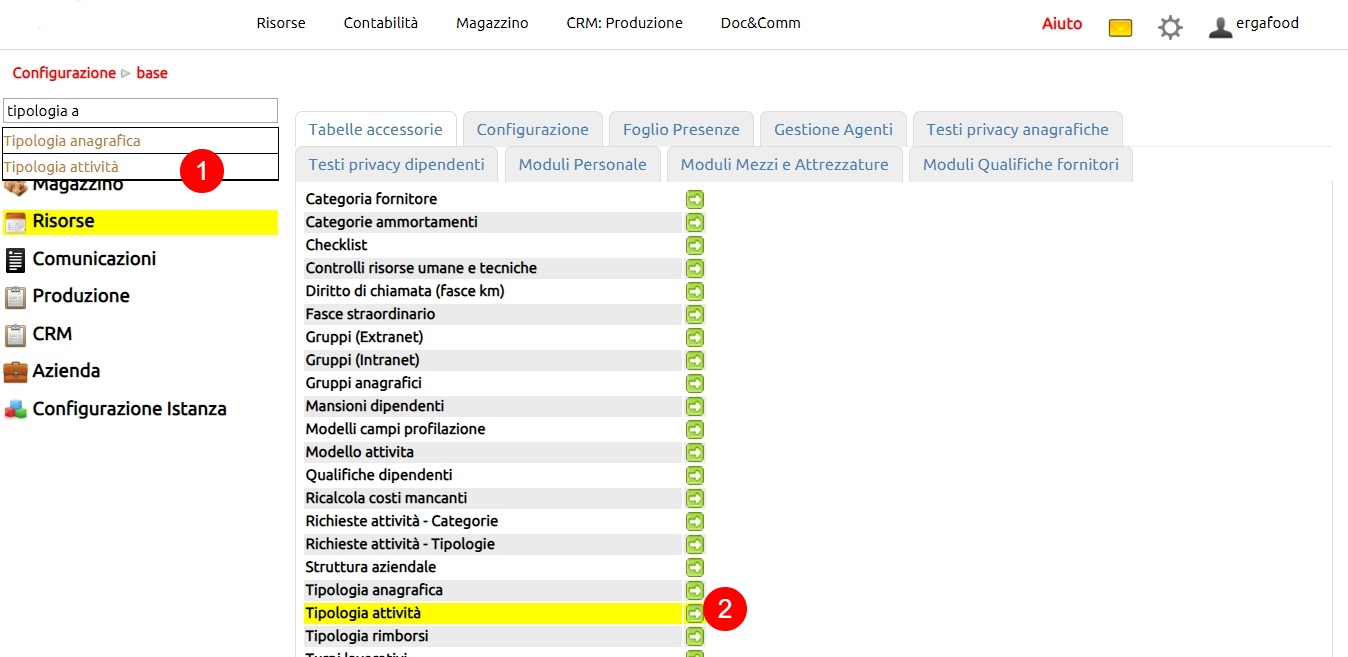 |
|
1. nel box ricerca inserire la parola chiave "tipologia" e selezionare l'opzione "Tipologia attività" 2. clic sull'icona per accedere all'area di creazione e gestione delle Tipologie di attività |
 |
|
1. clic per creare una nuova Tipologia di attività 2. VEDI: Come cercare un record (es. articolo di magazzino, anagrafica, ecc.)?, Come esportare dei dati (es. articoli di magazzino, anagrafiche contatti, ecc.)? |
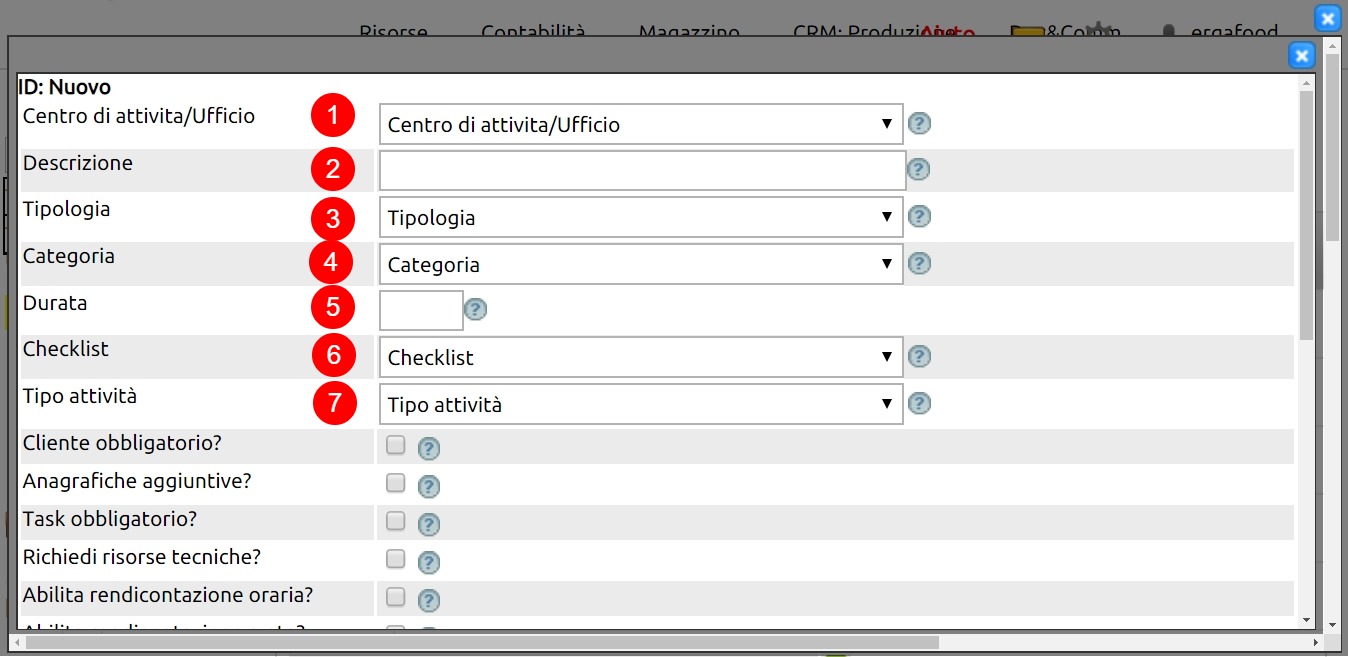 |
|
1. indicare il Centro di Attività 2. inserire una breve descrizione della Tipologia di attività 3. indicare tra le opzioni disponibili (Lavoro, Lavoro con trasferimento, ferie, ecc.) a quale Tipologia deve essere associatà la Tipologia di attività: questa impostazione consente di pilotare correttamente la compilazione del foglio presenze 4. indicare a quale Categoria appartiene la Tipologia attività 5. indicare se per la rendicontazione di questa Tipologia di attività è prevista la compilazione di una Checklist e, in tal caso, indicare quale 6. se sono attivati i plugin che utilizzano questo campo, indicare la durata standard di questa Tipologia attività oppure lasciare il campo inalterato 7. indicare a quale Tipo attività fa riferiemento questa Tipologia di attività in relazione alla sua necessità di ottimizzazione (scala dell'ABC - Activity Based Costing) |
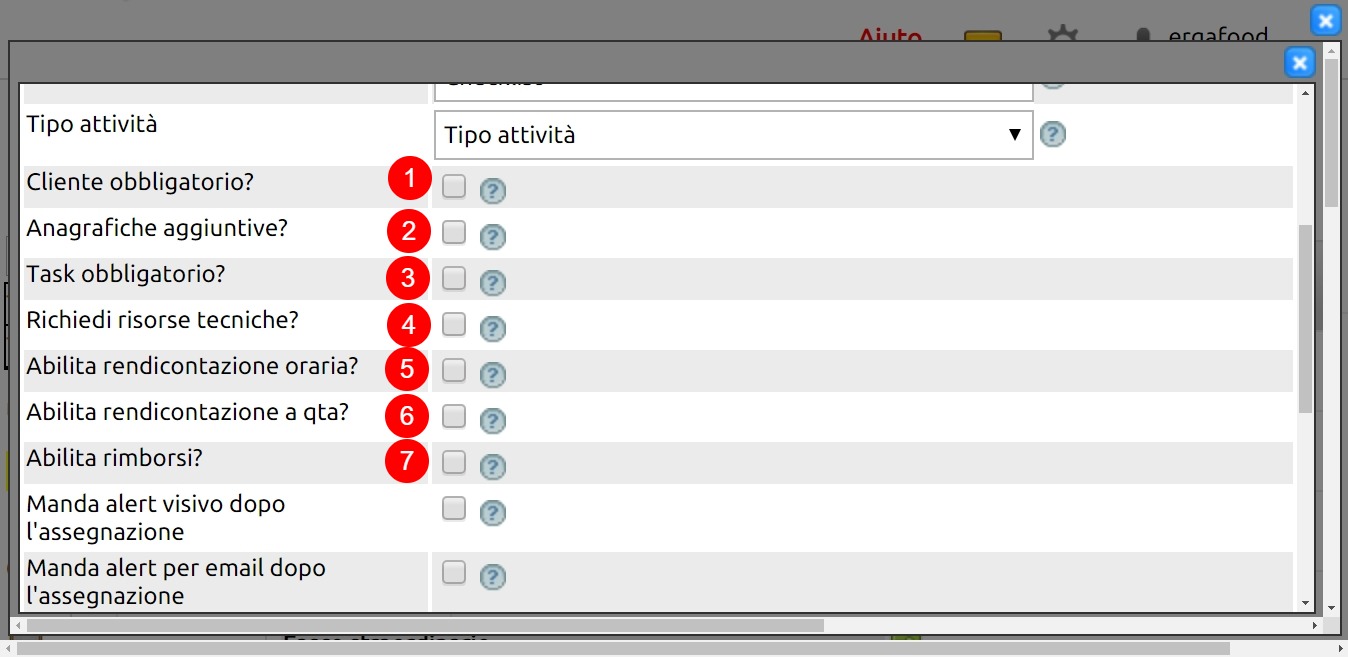 |
|
1. vistare per rendere obbligatorio il campo Cliente quando si crea un'attività della Tipologia attività in creazione 2. se il flag e' vistato, durante la rendicontazione delle attivita' esse potranno essere associate obbligatoriamente ad uno o piu' clienti 3. vistare per rendere obbligatoria l'indicazione del task nel corso della creazione di una attività di questa Tipologia 4. vistare questo flag per fare in modo che nella rendicontazione di una attività di questa Tipologia attività venga richiesto di indicare le risorse tecniche utilizzate per il suo espletamento 5. vistare per fare in modo che nella rendicontazione l'indicazione della data e dell'orario sia possibile 6. vistare per fare in modo che nella rendicontazione sia possible indicare la quantità fornita/eseguita 7. vistare per consentire l'inserimento dei rimborsi |
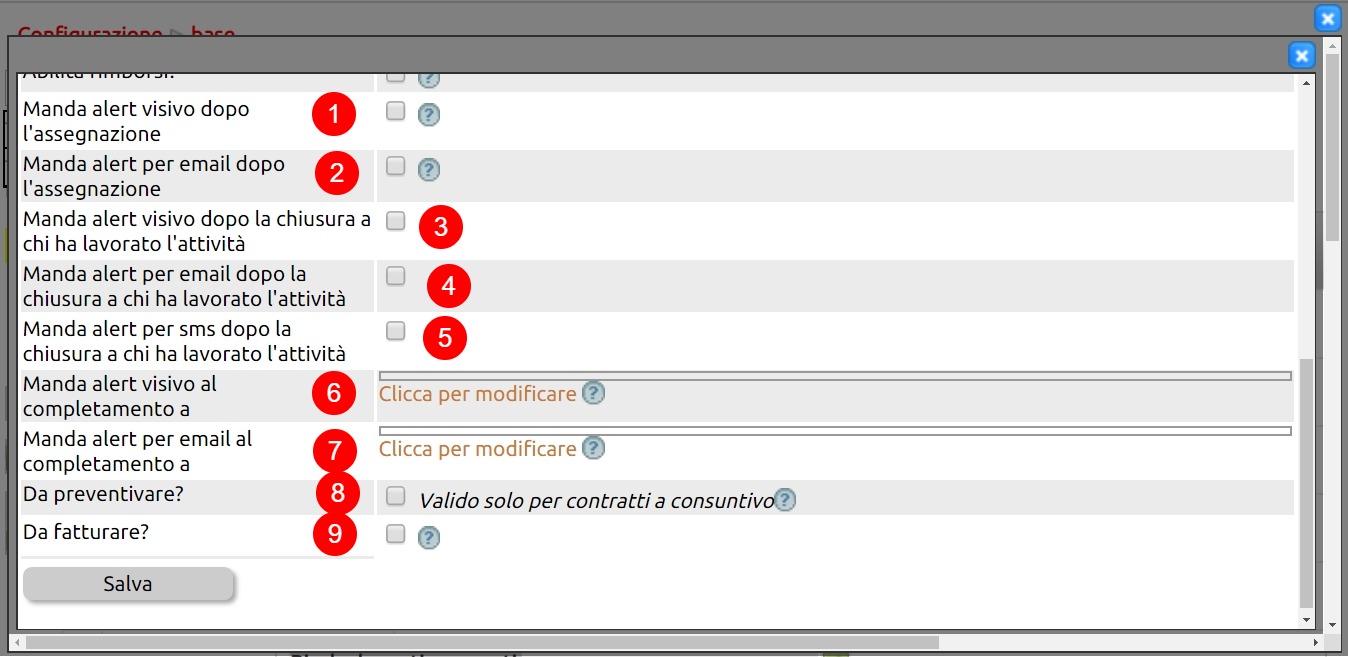 |
|
1. vistare per fare in modo che dopo l'assegnazione sia mandato un messaggio via chat interna al tecnico - operatore cui l'attività è stata assegnata 2. vistare per fare in modo che dopo l'assegnazione sia mandata una email al tecnico - operatore cui l'attività è stata assegnata 3. vistare per fare in modo che dopo la chiusura sia mandato un messaggio via chat interna al tecnico - operatore che ha lavorato l'attività 4. vistare per fare in modo che dopo la chiusura sia mandata una email al tecnico - operatore che ha lavorato l'attività 5. vistare per fare in modo che dopo la chiusura sia mandata un sms al tecnico - operatore che ha lavorato l'attività 6. vistare per fare in modo che dopo la chiusura sia mandato un messaggio via chat interna al contatto indicato (tipicamente, il responsabile) 7. vistare per fare in modo che dopo chiusura sia mandata una email al contatto indicato (tipicamente, il responsabile) 8. vistare se per questa Tipologia attività è sempre necessario creare un preventivo e indicare chi degli utenti è abilitato a redigerlo 9. se il campo è vistato, l'attività - non appena chiusa - confluirà sulle attività da fatturare |
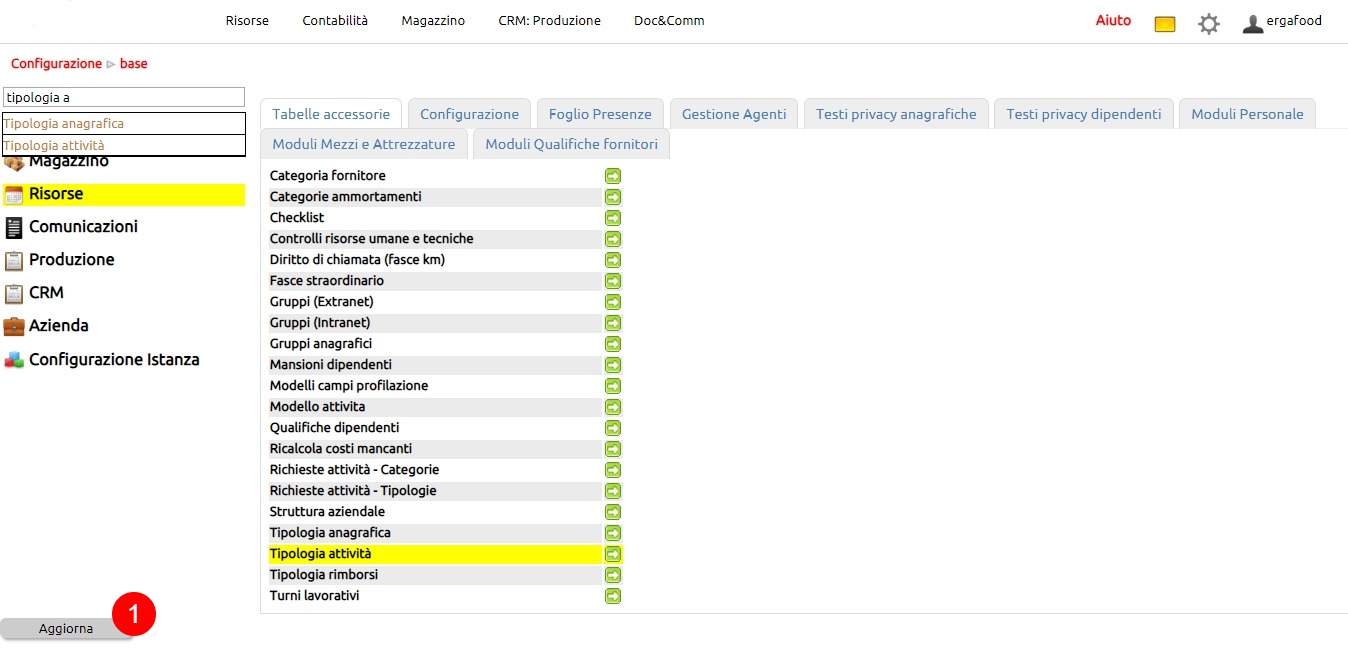 |
| 1. clic per aggiornare |
La gestione delle Attività è uno dei fulcri sui quali Innoova Erp basa il controllo di gestione basato sull'ABC (activity based costing).
Una attività può essere inserita direttamente dall'operatore o da un addetto alla segreteria o da un caposquadra.
Le attività possono provenire dai contratti e quindi dalle attività periodiche o programmate.
I ticket sono delle attività inserite dai clienti attraverso apposite interfacce web (link / form) o mediante l'invio di una email ad un indirizzo appositamente identificato in Configurazione > Comunicazioni > Servizio Imap
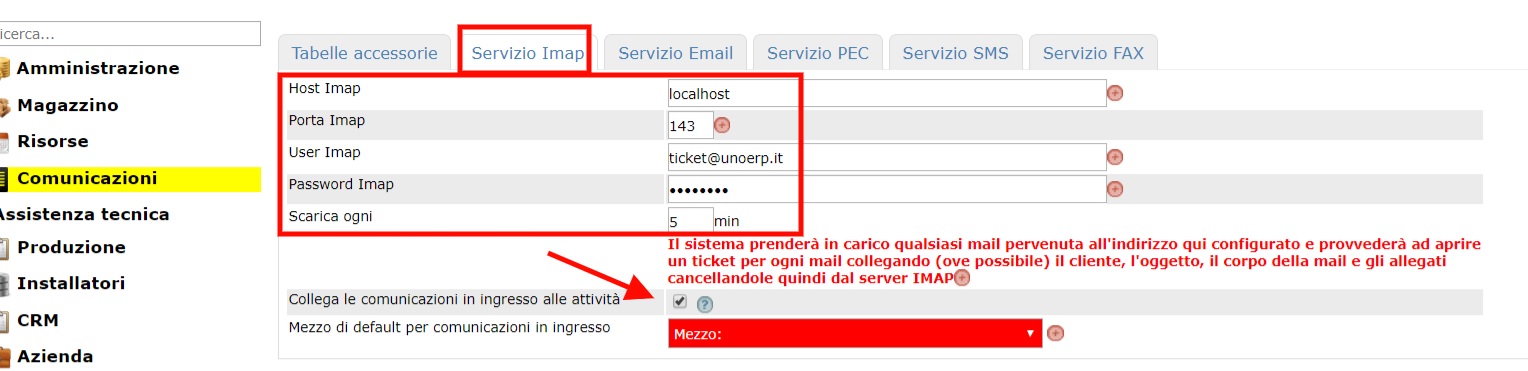
NOTA BENE: le attività non sono necessariamente dei Ticket; i Ticket sono necessariamente delle attività.
Se una attività è identificata come Ticket, avrà le seguenti caratteristiche aggiuntive:
- il cliente ne può seguire l'evoluzione dalla propria interfaccia
- alla chiusura della attività / ticket, è possibile inviare al cliente un rapporto di lavoro che riepiloga le attività svolte ed indica l'eventuale costo dell'intervento
- è possibile anche attivare il processo di firma dei rapportini con Firma elettronica metodo OTP (per richiedere l'attivazione contattare il proprio referente di Innoova Erp )
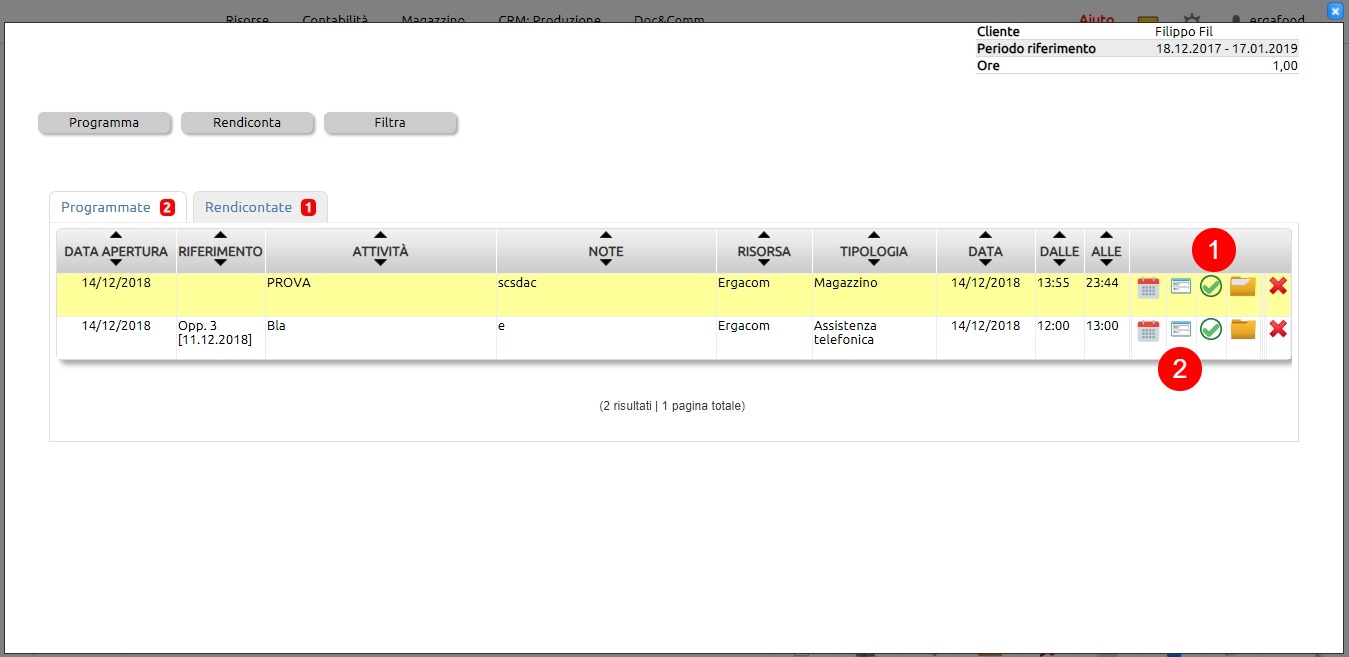 |
|
Una Attività (sia che essa sia stata inserita dall'agenda o da Produzione > Attività o da altri moduli collegati alle attività) può essere rendicontata in due modalità: 1. cliccando sull'icona V si procede ad una chiusura veloce con l'inserimento di una eventuale nota di chiusura e l'eventuale programmazione di una nuova attività. In questo caso l'attività sarà registrata come espletata, ma non sarà raccolto alcun dato sulla quantità di tempo occorso per il suo svolgimento. E' il caso di sottolineare che se si intende monitorare tempi e costi delle attività, è bene inibire questa funzione di "rendicontazione veloce" da Configurazione > Produzione > Disabilitare Chiusura Attività Veloce 2. cliccando sull'icona Rapporto di lavorazione che consente di inserie un vero e proprio resoconto |
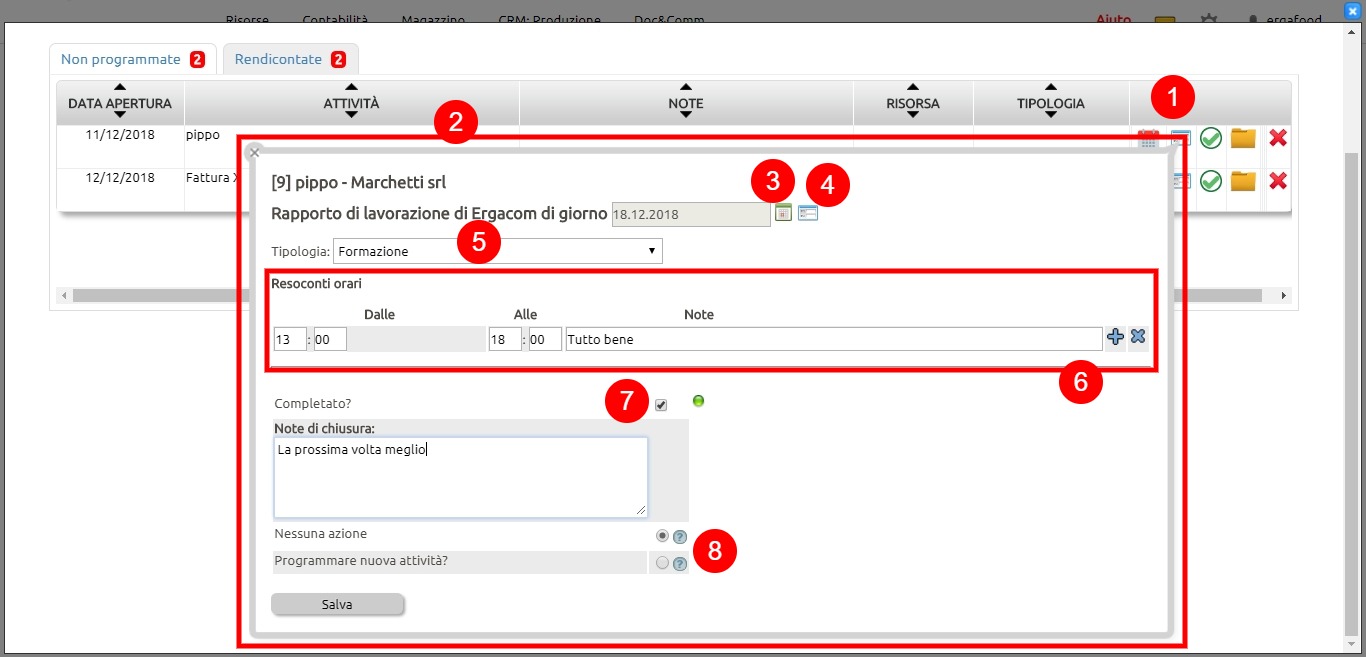 |
|
1. cliccando sul Rapporto di lavorazione 2. si apre un box nel quale è possibile inserire diverse informazioni di rendicontazione 3. è possibile indicare la data della rendicontazione 4. richiamare rapporti precedenti 5. indicare la Tipologia di attività che si sta rendicontando, se non è un campo già preesistente 6. rendicontare gli orari con delle note per singola fascia oraria 7. nel caso in cui l'attività sia completata, è possibile inserire una nota di chiusura 8. infine è possibile programamre o meno nuove attività Da notare come, fino al completamento dell'attività, sarà sempre possibile rendicontare nuovi step di avanzamento per la stessa attività A seconda della configurazione della Tipologia di attività che si sta rendicontando, è possibile fare in modo che l'operatore compili una Checklist di chiusura attività. |
Molte imprese che erogano assistenza o formazione, vendono dei pacchetti prepagati e scalano via via le ore effettuate.
Innoova Erp consente di monitorare tutte le fasi, dalla attribuzione al cliente del pacchetto ore (crediti) alla rendicontazione delle attività.
Vediamo l'intero processo:
Si parte intanto dalla funzione CRM > Contratti. Su un contratto esistente o su un apposito contratto che andremo a creare, cliccare sul tasto [Crediti].
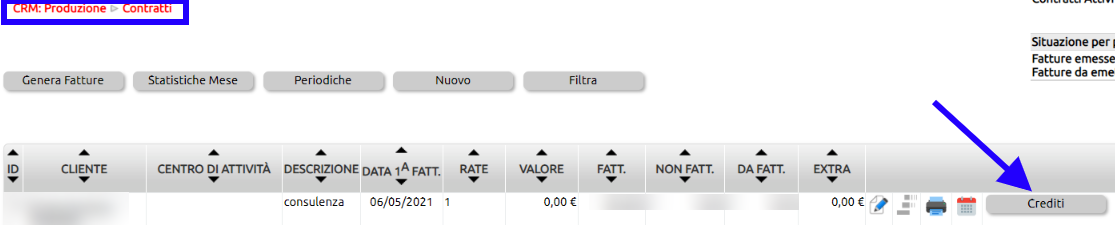
Cliccare sul tasto [Nuovo] e procedere seguendo queste indicazioni:
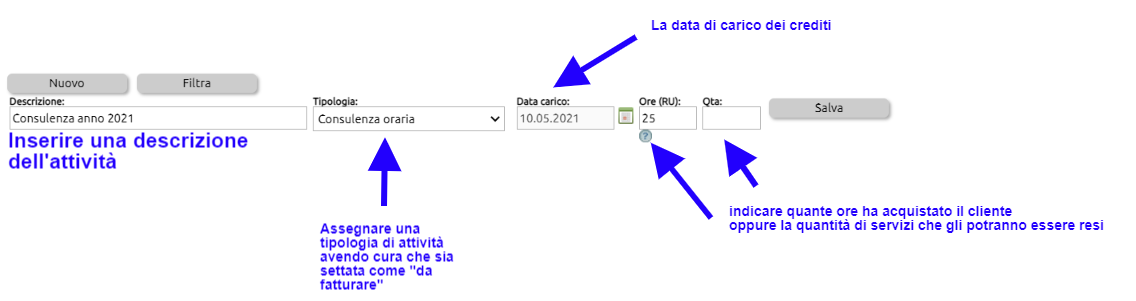
Salvare le informazioni.
Rientrando dal pulsante [Crediti] si potrà verificare lo stato dei consumi.

A questo punto esaminiamo come devono essere inserite le attività richieste dal cliente che poi saranno oggetto di rendicontazione per scalare le ore effettuate.
L'inserimento dell'attività, eseguita da Produttività > Attività dovrà essere legata necessariamente al numero del contratto a cui sono state legate le ore a crediti.

Al momento della rendicontazione, l'operatore indicherà le attività espletate avendo cura di indicare il tempo impiegato (dalle ... alle ....)

L'attività rendicontata confluirà fra le attività da fatturare (tastino rosso in alto a destra dell'immagine dove al momento appare uno zero).
L'amministrazione cliccando sul tastino troverà una schermata riepilogativa di tutte le Attività da fatturare.
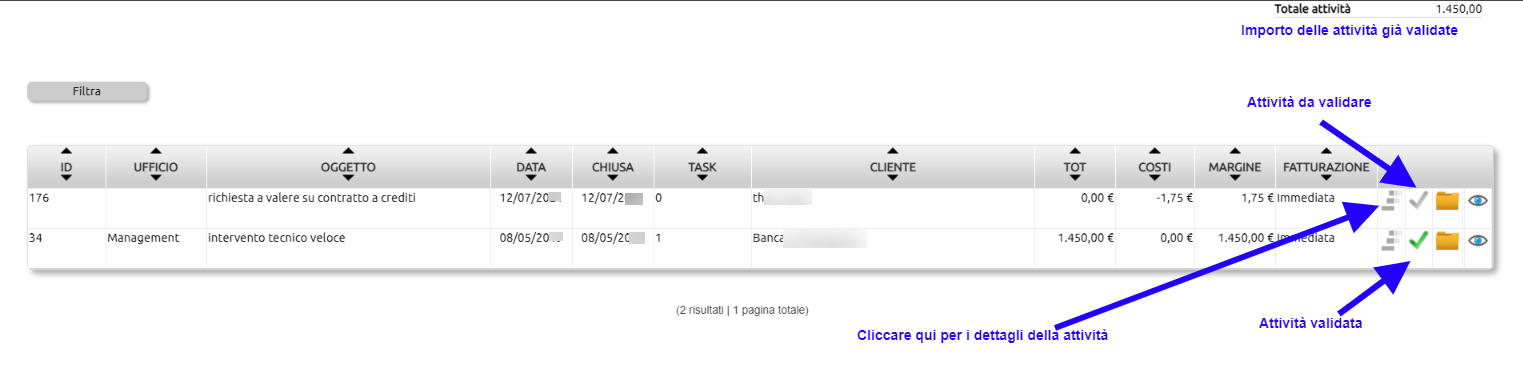
Cliccando sull'icona ![]() si potrà ispezionare la singola attività ed intervenire anche a modificarne alcuni valori.
si potrà ispezionare la singola attività ed intervenire anche a modificarne alcuni valori.
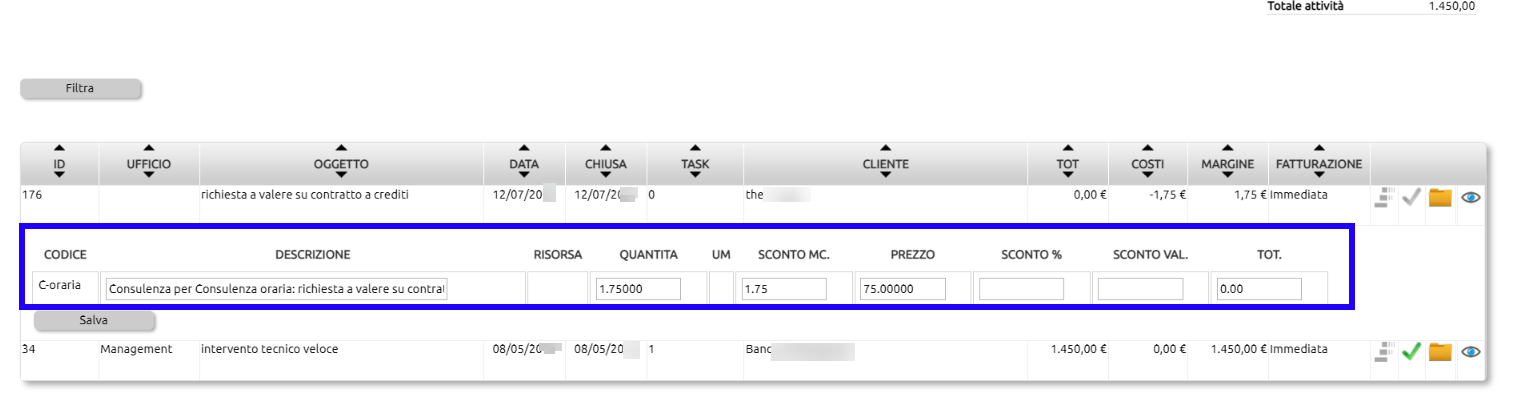
I campi evidenziati nel riquadro sono tutti modificabili, a partire dalla descrizione che confluirà in fattura, alla quantità di ore rendicontate e fino al prezzo di fatturazione compresi eventuali sconti.
NOTA IMPORTANTE: come si può notare nella immagine qui sopra, le attività rendicontate legate a pacchetti di crediti prepagati, vengono esposti sia nel campo Quantità che nel campo Sconto MC. Questo consente al sistema di scalare i crediti senza generare addebito in fattura.
E' il caso di specificare che anche se si modifica il numero di ore che andranno ad essere fatturate (o scalate dai crediti), il costo della attività resterà sempre legato alle ore effettivamente rendicontate.
Le eventuali modifiche vanno confermate cliccando sul tasto [Salva].
Per mandare l'attività in fatturazione, cliccare su ![]() che diventerà verde.
che diventerà verde.
L'attività così autorizzata andrà in fatturazione (o scalerà i crediti) in maniera immediata o alla decorrenza di un ciclo di fatturazione, leggendone il valore dal Contratto cui l'attività è legata.
Nel nostro esempio il Contratto che contiene i Crediti e al quale abbiamo legato l'attività reca l'informazione di fatturazione immediata.
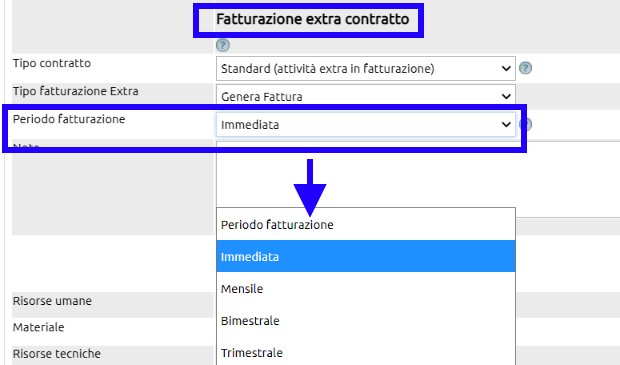
L'attività ha quindi scalato 1,75 ore dal monte crediti, dato che può essere evinto accedendo dal tasto [Crediti] del Contratto.

La schermata oltre a riepilogare quante ore sono state consumate sul totale acquistato, espone la lista delle attività. Nel nostro esempio vediamo al punto (1) l'evento del carico dei crediti, al punto (2) l'evento di scarico di 1,75 crediti relativi all'attività rendicontata.
|
Nella rendicontazione delle attività è molto ultile potere disporre di Checklist predefinite da potere usare volta per volta e, possibilmente, in modo differenziato e verticalizzato per ogni singola tipologia di attività. In Innoova Erp è possibile questo e anche altro. |
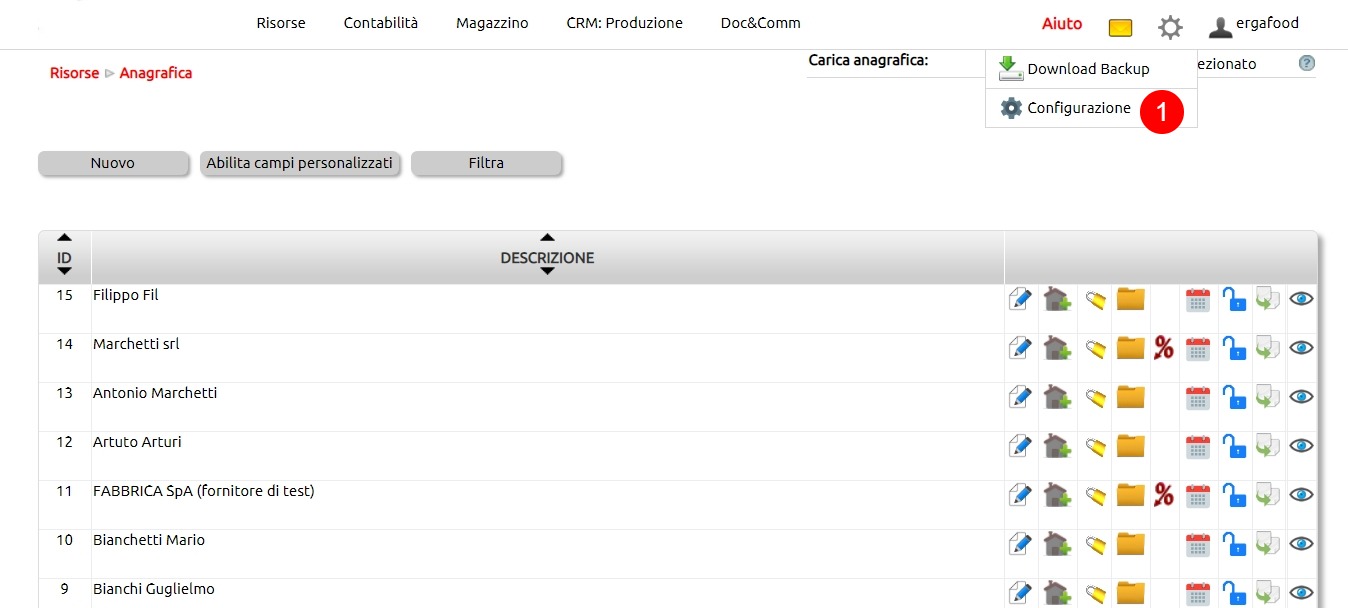 |
| 1. Clic per accedere all'area di configurazione |
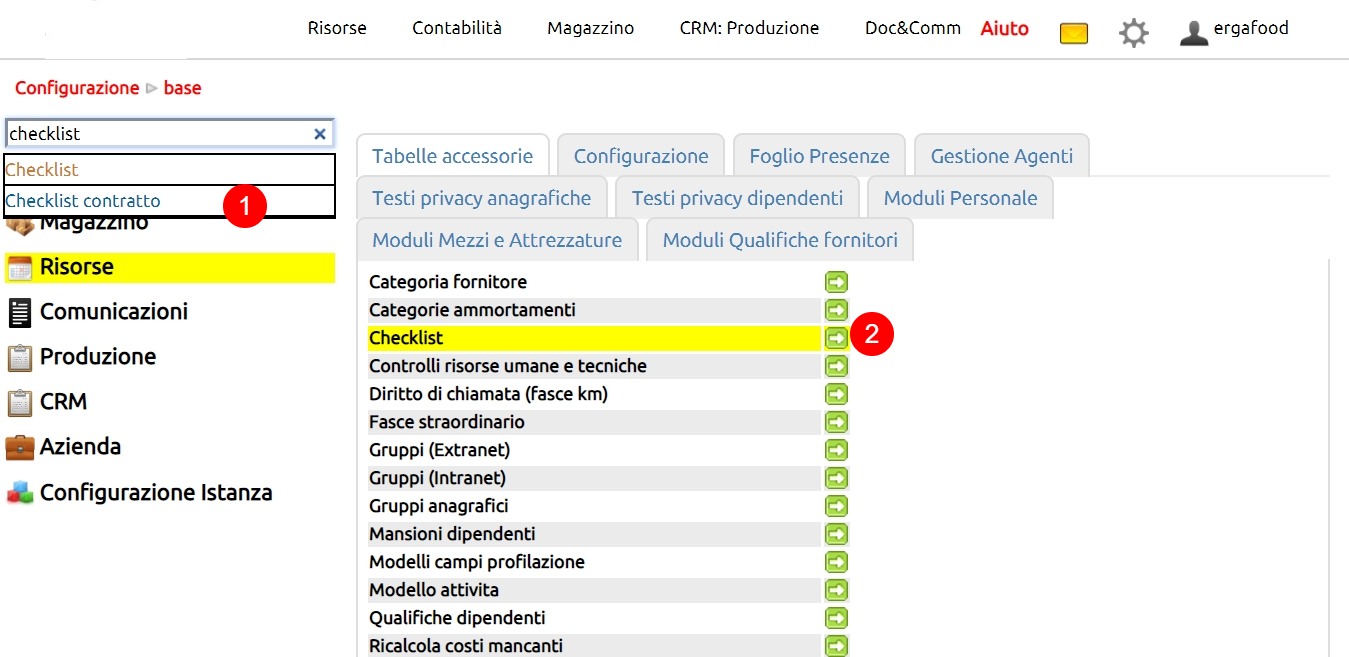 |
|
1. Nel box di ricerca indicare la parola chiave da ricercare "checklist" e selezionare l'opzione "Checklist" 2. clic sull'icona per aprire l'area di gestione delle Checklist |
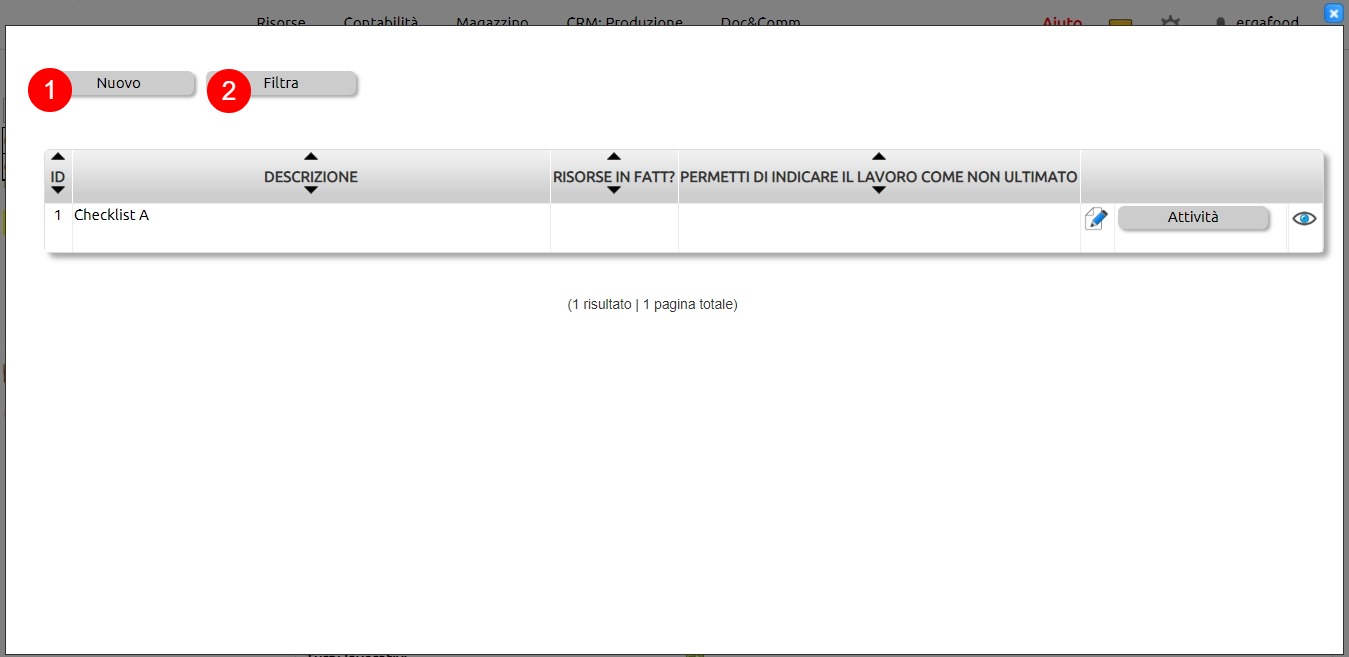 |
|
1. clic per creare una nuova Ckecklist 2. VEDI: Come cercare un record (es. articolo di magazzino, anagrafica, ecc.)?, Come esportare dei dati (es. articoli di magazzino, anagrafiche contatti, ecc.)? |
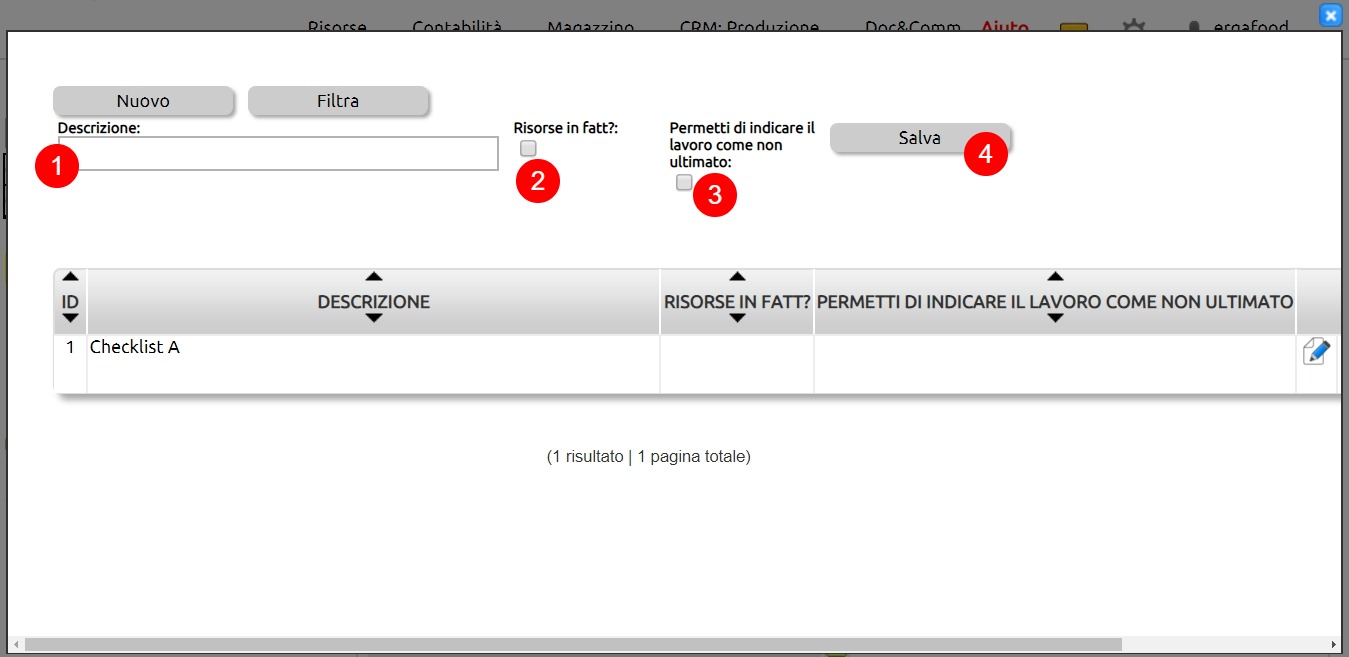 |
|
1. inserire una breve descrizione 2. spuntare se ... 3. spuntare per permettere all'utente di indicare la lavorazione come ultimata 4. salvare |
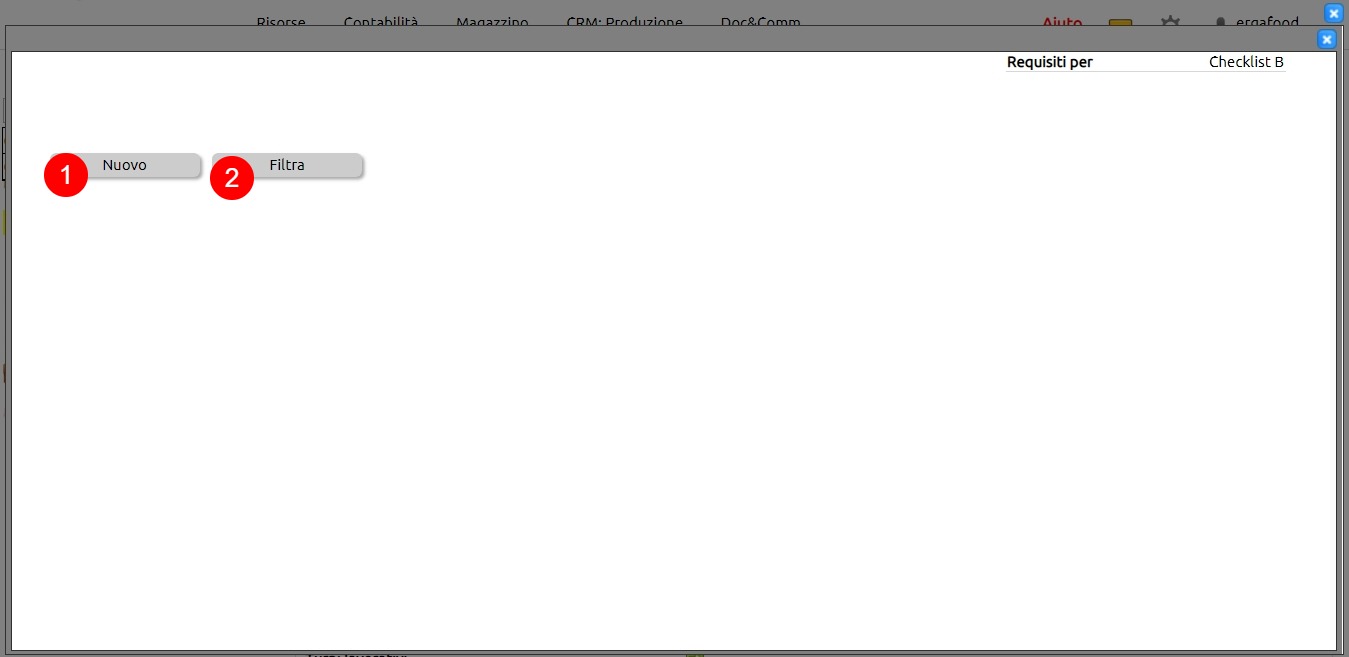 |
|
1. per creare una nuova Domanda o Requisito della Checklist 2. VEDI: Come cercare un record (es. articolo di magazzino, anagrafica, ecc.)?, Come esportare dei dati (es. articoli di magazzino, anagrafiche contatti, ecc.)? |
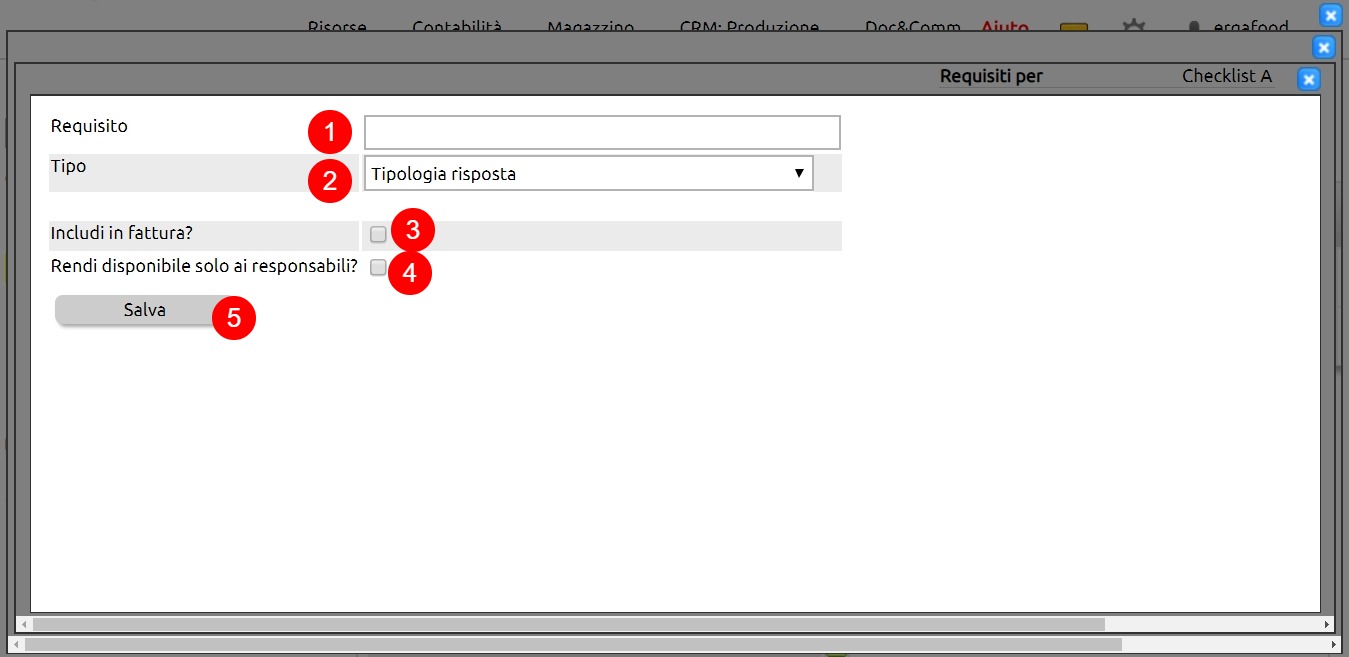 |
|
1. descrivere il requisito o la domanda da porre al compilatore della checklist 2. indicare tra quelli disponibili che tipologia di risposta prevede il requisito (risposta libera, risposta multipla, ecc.) 3. spuntare se è necessario includere in fattura l'attività cui fa riferimento la checklist... 4. indicare se il requisito o la domanda deve essere resa disponibile e quindi compilabile solamente da un responsabile 5. salvare |
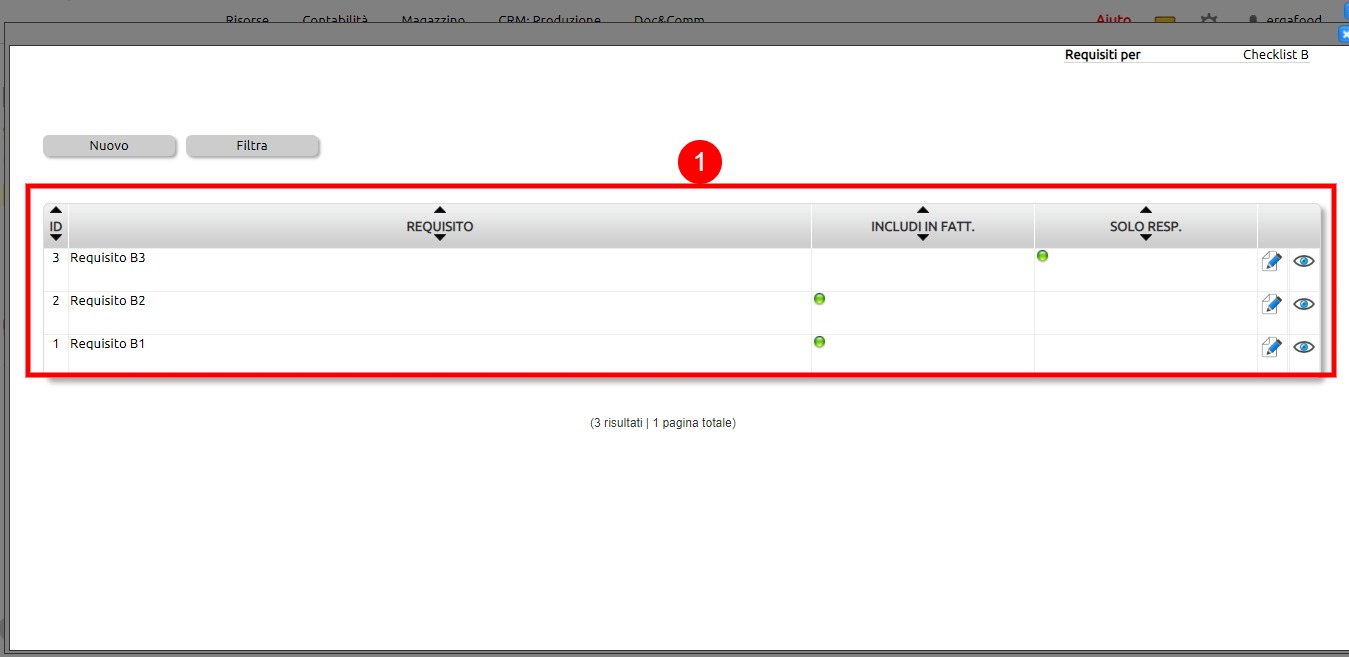 |
| 1. un esempio di checklist creato |
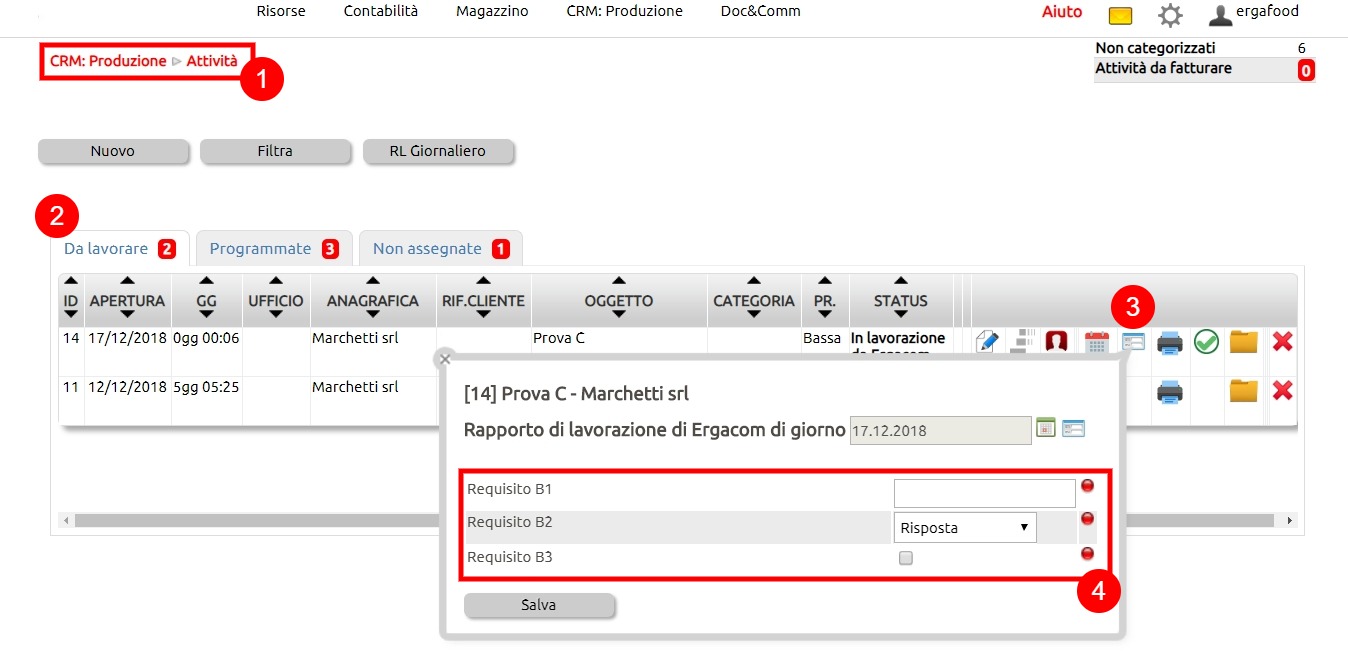 |
|
1. in attività 2. andando alle attività da lavorare 3. è possibile rendicontare una attività 4. come primo passo viene richiesta la compilazione della checklist in quanto per questo tipo di attività è stato previsto in Configurazione che così fosse |
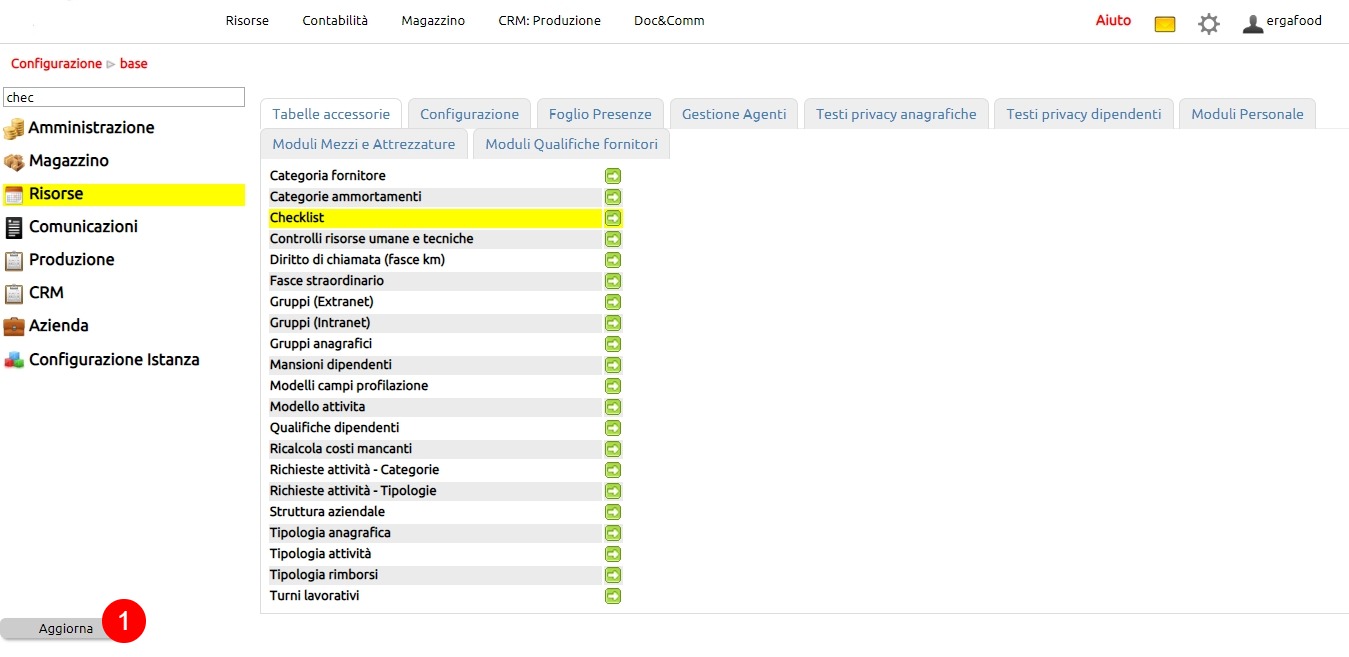 |
| 1. non dimenticare di salvare |
L'utente che intende assegnare una attività ad un altro utente (ad esempio un caposquadra che vuole assegnare una attività ad un suo operaio), deve essere appositamente abilitato.
Per abilitarlo andare su Risorse > Utenti e cliccare sul pulsante Permessi, quindi ricercare la funzione Attività e cliccare su "Permessi specifici".
All'interno si troverà l'elenco del personale e, per ciascuno, vi sarà la possibilità di indicare se si intende operare sull'agenda di quel dipendente con le seguenti specifiche:
Vede: l'utente potrà visionare sull'agenda di un altro collega o sottoposto gli orari impegnati e gli orari liberi, ma non potrà leggerne i contenuti (potrà quindi vedere se è libero o impegnato, ma non sapere con chi).
Legge: l'utente potrà visionare l'agenda del collega o sottoposto, leggendone anche i contenuti (quindi sapere se ha degli impegni, dove e con chi).
Scrive: l'utente potrà inserire attività sull'agenda del collega o del sottoposto.
Una volta definiti i permessi, l'utente in questione potrà creare le attività dall'agenda o da CRM Produzione > Attività e attribuirla all'utente desiderato
L'attività così creata diverrà visibile al collega o sottoposto, ma sarà altresì visibile a chi l'ha inserita selezionando dalla tendina posta in agenda.
Le note riservate vengono inserite all'interno delle attività allorquando si voglia annotare un evento o dare una comunicazione agli altri utenti ma NON al cliente.
Le note riservate sono infatti leggibili da tutti gli utenti che hanno accesso a quel ticket ma non possono essere modificate da questi ultimi (che possono quindi soltanto leggerle).
Ove l'utente sia amministratore di sistema ovvero Responsabile delle attività di quel centro di attività, egli potrà inserire le note riservate utilizzando il proprio nome o il nome di altri utenti (selezionandoli dalla tendina) o modificare le note inserite da altri utenti.
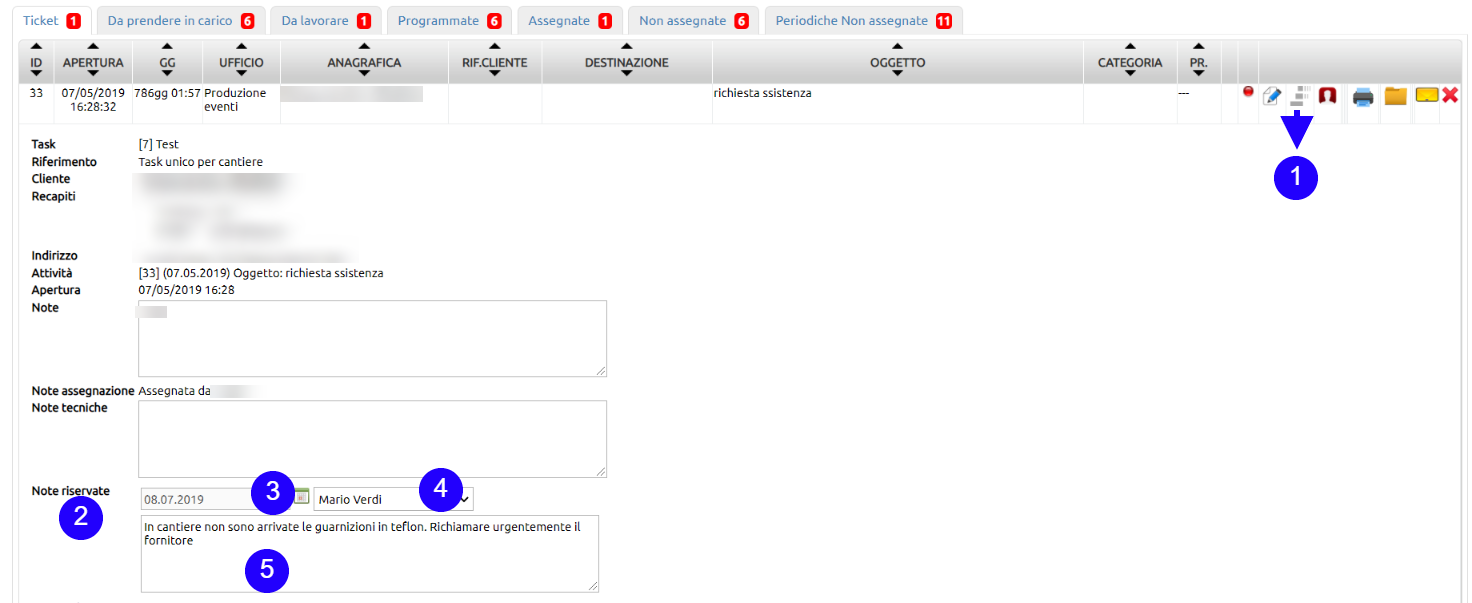
Per poter inviare un rapportino che riepiloghi i lavori espletati per il cliente con l'elencazione di quanto eseguito e degli eventuali materiali utilizzati, è necessario che sia attivo il modulo Ticket.
Per verificare se il modulo è attivo, è sufficiente visionare il modulo di creazione di una nuova Attività.
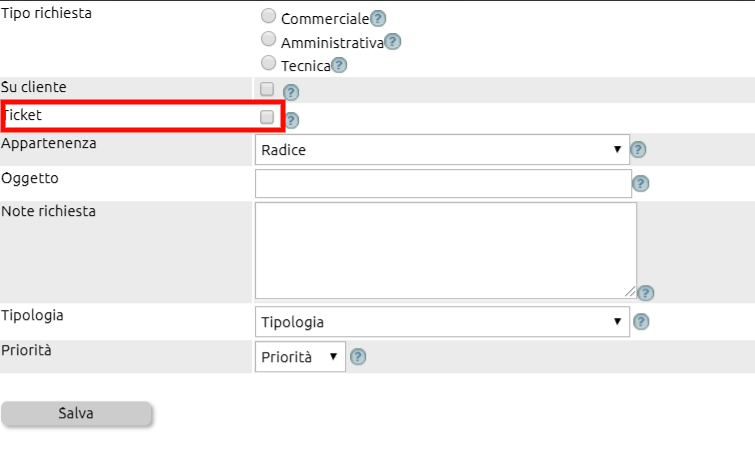
Se il [ ] Ticket non è presente, è probabile che il modulo non sia attivo o non compreso nell'abbonamento, Contattare il proprio riferimento commerciale per richiedere l'abilitazione.
Se il flag è presente, allora basterà vistarlo affiché, durante le operazioni di rendicontazione, venga proposto una ulteriore possibilità di comunicazione con il cliente che è per l'appunto l'invio del rapportino.
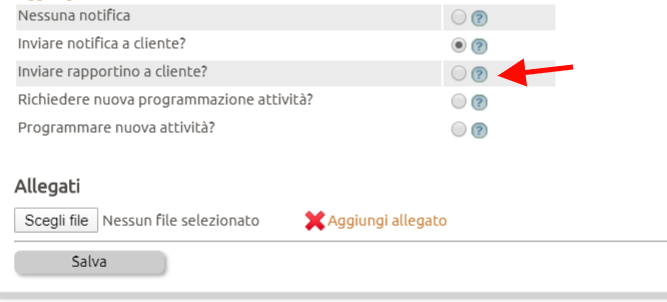
Abilitare il seguente parametro in
Configurazione > Produzione > Attività > Abilita Upload file in chiusura attività